相信已经很少有人用光驱来安装操作系统了,把U盘或移动硬盘制作成系统安装启动盘即可进行操作系统安装。MS酋长之前已经陆续介绍了大量的Win10系统U盘安装盘制作工具,包括:微软官方的......
如何在 Windows 10 中以命令行方式执行 Windows Update 更新
对于经常使用 Windows Update 功能的用户,向大家介绍:如何在「命令提示符」和 PowerShell 中执行 Windows Update 系统更新。
使用 Windows PowerShell 执行 Windows Update
要在 PowerShell 中使用 Windows Update 功能就需要先安装「Windows Update Module」:
1使用 Windows + X 快捷键打开快捷菜单——选择 Windows PowerShell(管理员)
2执行如下命令安装 Windows Update module for Windows Powershell:
Install-Module PSWindowsUpdate
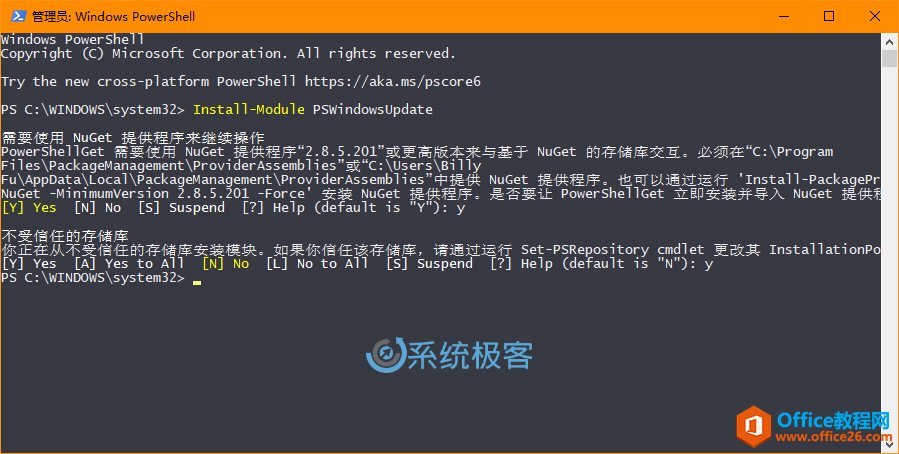
3您可以使用以下命令连接到 Windows Update 服务器并下载更新(如果有):
Get-WindowsUpdate
4执行如下命令安装下载好的 Windows Update 更新:
Install-WindowsUpdate
你也可以在任何需要的时间使用 PowerShell 查看 Windows Update 更新历史记录。
使用 CMD 执行 Windows Update 更新
除 PowerShell 外,还可以通过「命令提示符」来执行 Windows Update 更新:
1在「开始」菜单中搜索 cmd——右击「命令提示符」——选择「以管理员身份运行」
2运行以下命令检查更新:
UsoClient StartScan
3执行以下命令下载 Windows Update 更新:
UsoClient StartDownload
4执行以下命令安装更新:
UsoClient StartInstall
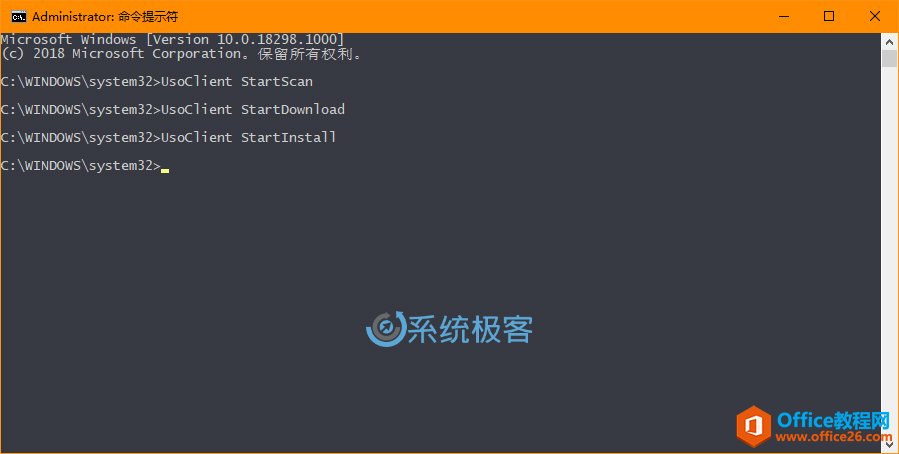
5安装更新后重新启动设备
UsoClient RestartDevice
或者直接使用以下 CMD 命令检查、下载和安装更新:
UsoClient ScanInstallWait
上面提到的 CMD 命令仅适用于 Windows 10 系统,对于旧版本的 Windows,您需要使用以下命令:
1运行以下命令检查更新:
wuauclt /detectnow
2使用以下命令安装检测到的更新:
wuauclt /updatenow
或者直接使用以下命令检查和安装更新:
wuauclt /detectnow /updatenow
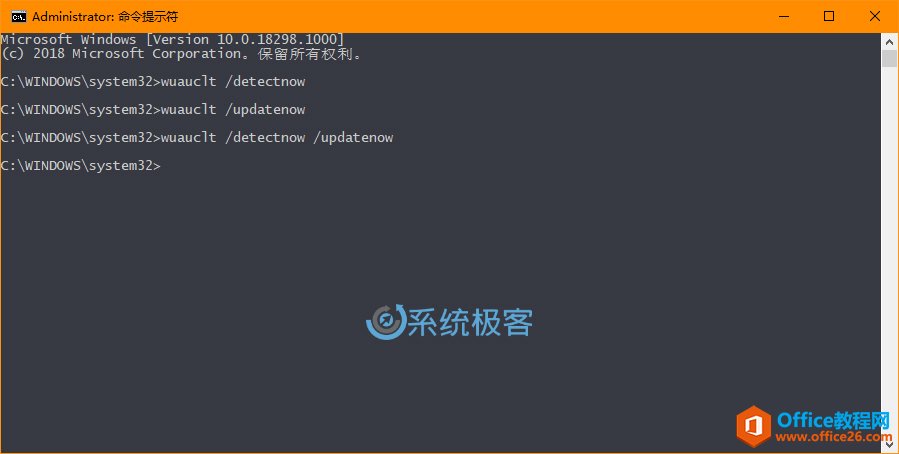
相关文章
- 详细阅读
-
如何为Win10家庭版开启组策略编辑器功能详细阅读

经常访问Win10专业网的朋友在看到需要编辑组策略的文章时,会发现,每一个教程都提供了两种方法:方法一是配置组策略;方法二是修改注册表。而两种方法的效果则是相同的。之所以这样,......
2022-04-19 316 组策略编辑器
-
Win10下如何使用DISM命令修复Windows映像详细阅读

DISM工具是一个部署映像服务和管理工具,已经陆续分享了一些DISM工具应用技巧。实际上使用DISM工具还可以修复损坏的Windows映像,下面我们来看一下微软官方的使用DISM工具修复Windows映像教程:......
2022-04-19 55 DISM命令 修复Windows映像
- 详细阅读
- 详细阅读



